vscode远程免密登入Linux服务器的配置方法
目录
一、Windows端操作
1. 生成私钥和公钥
2. 安装remote SSH插件
3. 配置config
二、Linux服务端操作
1. 将公钥文件内容追加到authorized_keys文件中
2. 修改权限
一、Windows端操作 1. 生成私钥和公钥cmd终端输入:
ssh-keygen -t rsa -b 4096
一直回车
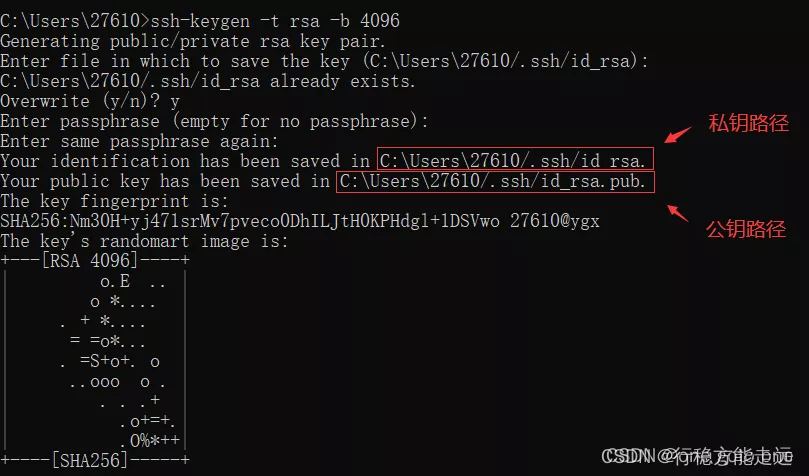

打开vscode远程管理器进行免密登入配置,如下图例操作:
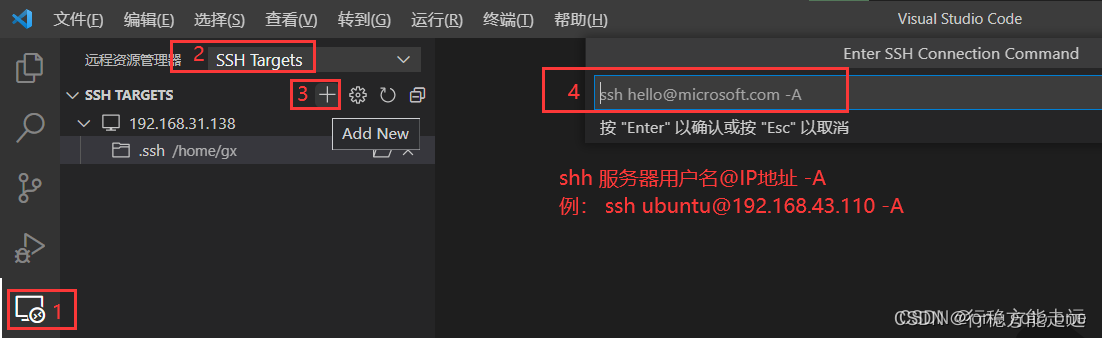
打开Configure
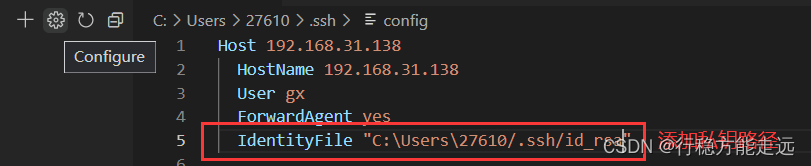
进入到公钥路径,将公钥文件拷贝到Linux服务器的 ~/.ssh 目录下
二、Linux服务端操作 1. 将公钥文件内容追加到authorized_keys文件中cd ~/.ssh
cat id_rsa.pub >> authorized_keys
注:如果~/.ssh目录下不存在authorized_keys文件手动添加
touch authorized_keys
2. 修改权限
chmod 700 ~/.ssh/
chmod 600 ~/.ssh/authorized_keys
重启vscode便可免密登入远程服务器
参考:配置vscode远程免密登入Linux服务器
到此这篇关于配置vscode远程免密登入Linux服务器的文章就介绍到这了,更多相关vscode远程免密登入Linux服务器内容请搜索软件开发网以前的文章或继续浏览下面的相关文章希望大家以后多多支持软件开发网!
相关文章
Serwa
2020-03-20
Adeline
2020-07-08
Kande
2023-08-08
Tricia
2023-08-08
Karli
2023-08-08
Olivia
2023-08-08
Ula
2023-08-08
Dulcea
2023-08-08
Malina
2023-08-08
Fawn
2023-08-08
Rose
2023-08-08
Tia
2023-08-08
Elina
2023-08-08
Jacinthe
2023-08-08
Viridis
2023-08-08
Hana
2023-08-08
Cybill
2023-08-08
Elsa
2023-08-08